(1)目录操作
- ls 列出当前目录下都有啥
- ls / 或者 跟个具体的路径可以查看指定目录的内容
- ls -l 缩写为 ll 可以以列表的形式展示目录内容
- pwd 查看当前路径对应的绝对路径
- cd / 切换到根目录cd .. 切换到上一级目录cd ~ 进入到下一层目录
(2)文件操作
- touch 文件名 创建一个空文件
- cat 文件名 显示文件内容到控制台上
- echo “内容” > 文件名 给文件中写内容
(3)创建/删除目录操作
- mkdir 目录名 创建目录
- tree . 命令查看目录结构(后面写 . 表示针对当前目录进行树形展示)
- rm 文件名 (加 -f 强制删除,不提示; rm -rf 目录,直接递归删除目录) 删除文件/目录
(4)目录/文件 的 移动/复制/改名
- mv 目标目录 目标位置 目录/文件 移动 ;或改名
- cp 目标目录 目标位置 (-r 复制目录) 目录/文件 复制 ;或改名
(5)vim 对文件进行编辑
- 打开文件 vim 文件名
- 编辑文件 按 i 进入插入模式
- 保存退出 按 ESC 先退出到普通模式,再按:进入底行模式,再输入 wq(ESC :wq)
(6)文本查询
- grep 查询文本内容 查询路径
- ps aux 相当于任务管理器ps aux | grep 进程名 相当于在任务管理器中进行进程的筛选
- netstat -anp 查看全部进程的网络状态 netstat -anp | grep 进程名
** 我当前的Linux环境是 阿里云服务器 + Xshell + Centos 7.6**
在Xshell中创建一个新的会话 ,创建成功后,就是这样的,
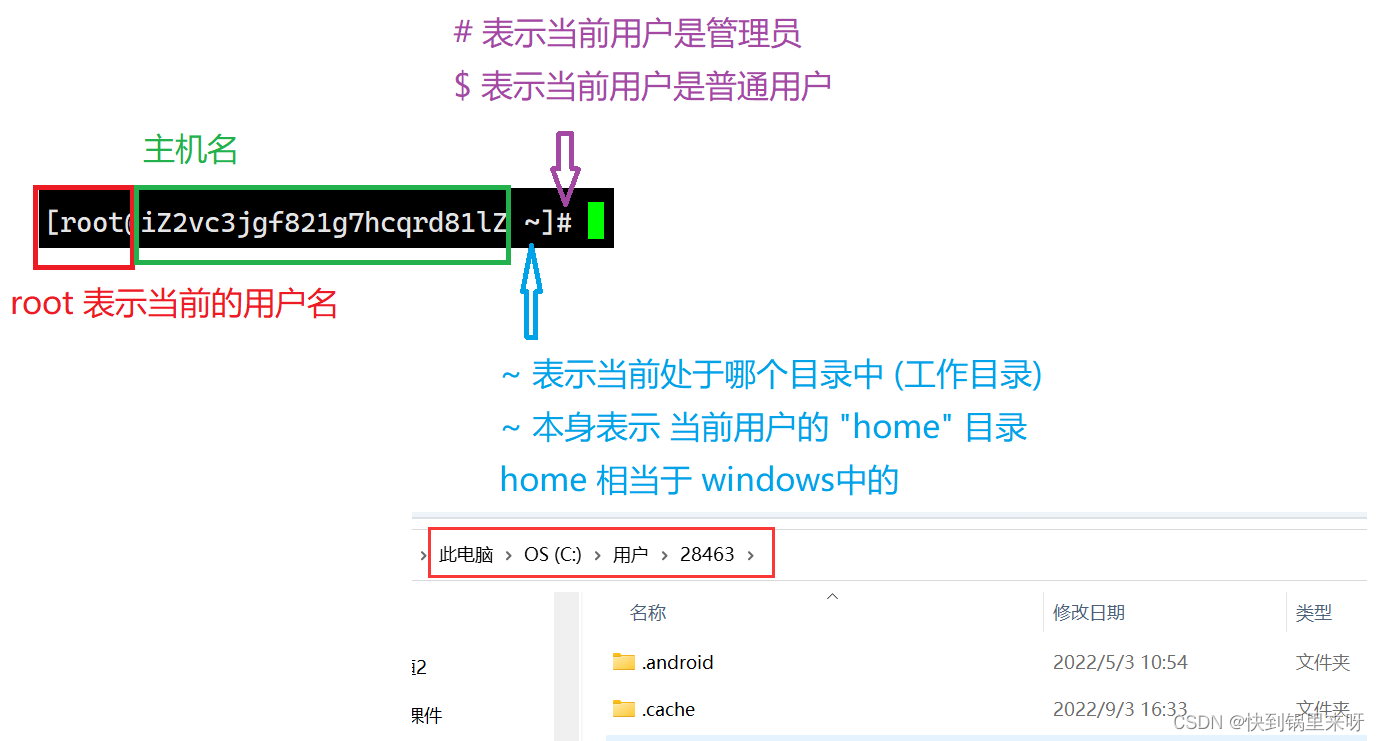
表示管理员
$ 表示普通用户
可以使用sudo su - 将普通用户切换到管理员
/ 根目录
Linux 文件目录结构 和 Windows 也是类似的,也是一个树形结构(N 叉树)
Windows 中最上层的根节点,是 "此电脑"
而 Linux 中没有盘符这样的概念 (没有 C 盘 D盘 ...)
ctrl + c 终止运行
**ctrl + l 清空屏幕 **
复制 ctrl + insert
粘贴 shift + insert
🦄 1. 目录操作的命令
- ls 列出当前目录下都有啥
- ls / 或者 跟个具体的路径可以查看指定目录的内容
- ls -l 缩写为 ll 可以以列表的形式展示目录内容
- pwd 查看当前路径对应的绝对路径
- cd / 切换到根目录cd .. 切换到上一级目录cd ~ 进入到下一层目录
(1) ls (ls --> list 列表) 列出当前目录下都有啥

(2) ls / (Linux 中 / 表示根目录)

(3) ls -l / 以列表的形式展示内容(相当于 文件资源管理器)
使用 ll / 和上面这个效果一样
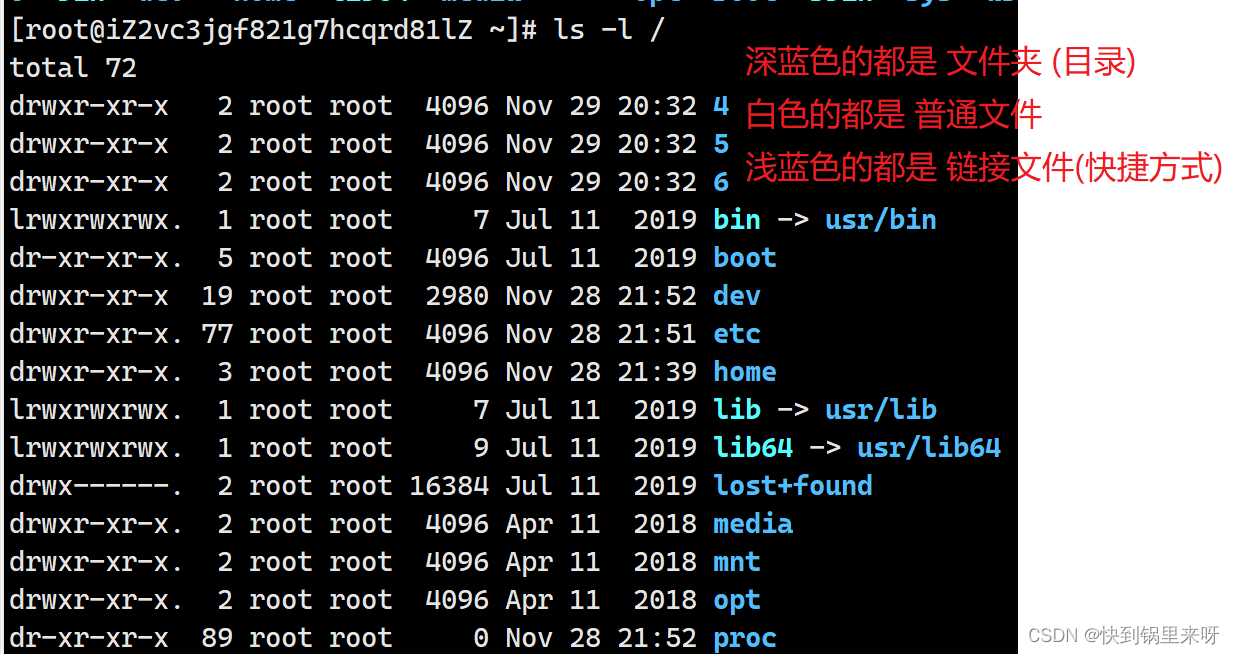

** (4) pwd 查看当前路径对应的绝对路径**

/root 意思就是当前所在的位置,就是在根目录下,有个root目录
(5) cd 切换当前工作目录
cd / 切换到根目录
cd .. 切换到上一级目录
cd ~ 进入到下一层目录
cd 在切换目录的时候,后面可以跟上 绝对路径(以 / 开头的),或者 相对路径 (以 , 或者 .. 开头的 . 表示当前目录 .. 表示当前目录的上层目录)
cd ---> change directory
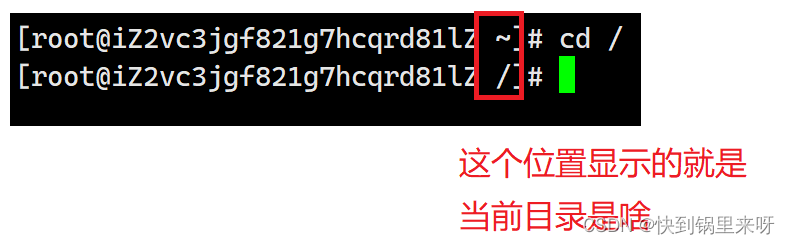
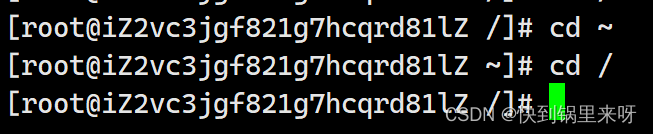
在输入命令时也不用必须敲完整,可以只敲前面几个部分, 然后按 tab 就会触发补全
如果匹配结果 只有一个, 就会立即补全
如果匹配结果 有多个, 按两下 tab 就会把可能的结果都列出来
然后 继续打出下个字母, 再按下 tab,就会自动补全
🦄 2. 文件操作的命令
- touch 文件名 创建一个空文件
- cat 文件名 显示文件内容到控制台上
- echo “内容” > 文件名 给文件中写内容
(1)touch 文件名 创建一个空文件
如果是 touch 一个已经存在的文件,对文件内容没有任何影响的(不会清空文件)

(2)cat 文件名 显示文件内容到控制台上
现在啥都没显示说明,这个是一个空的文件了

(3)echo “内容” > 文件名 给文件中写内容
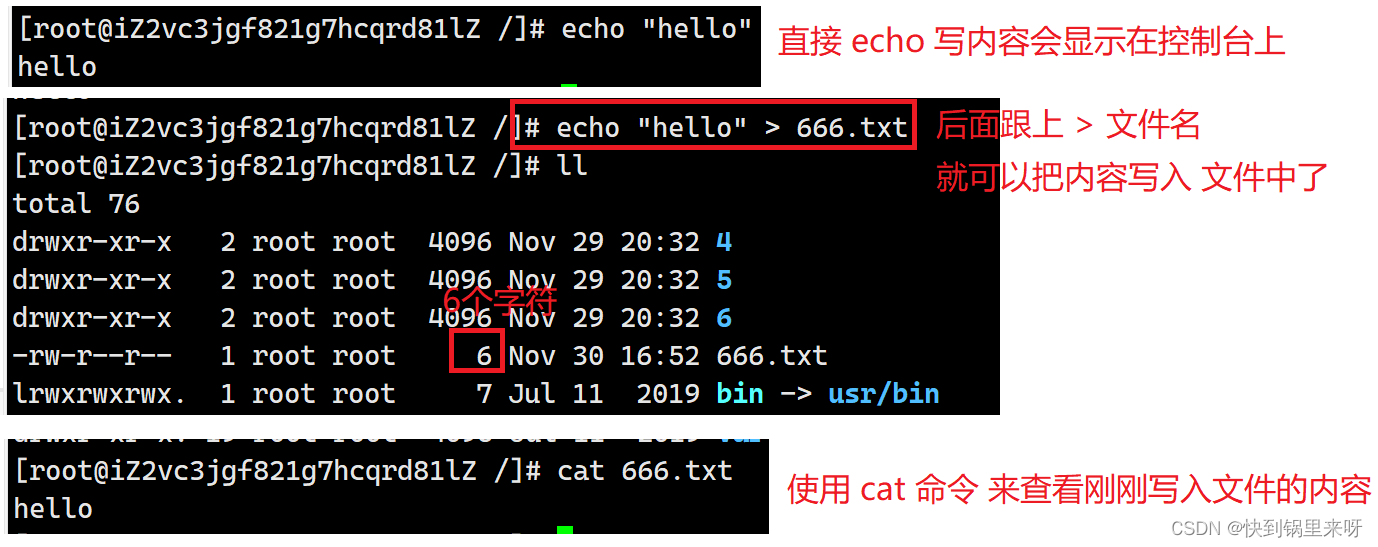
🦄 3. 创建/删除目录操作
- mkdir 目录名 创建目录
- tree . 命令查看目录结构(后面写 . 表示针对当前目录进行树形展示)
- rm 文件名 (加 -f 强制删除,不提示; rm -rf 目录,直接递归删除目录) 删除文件/目录
(1)mkdir 目录名 创建目录
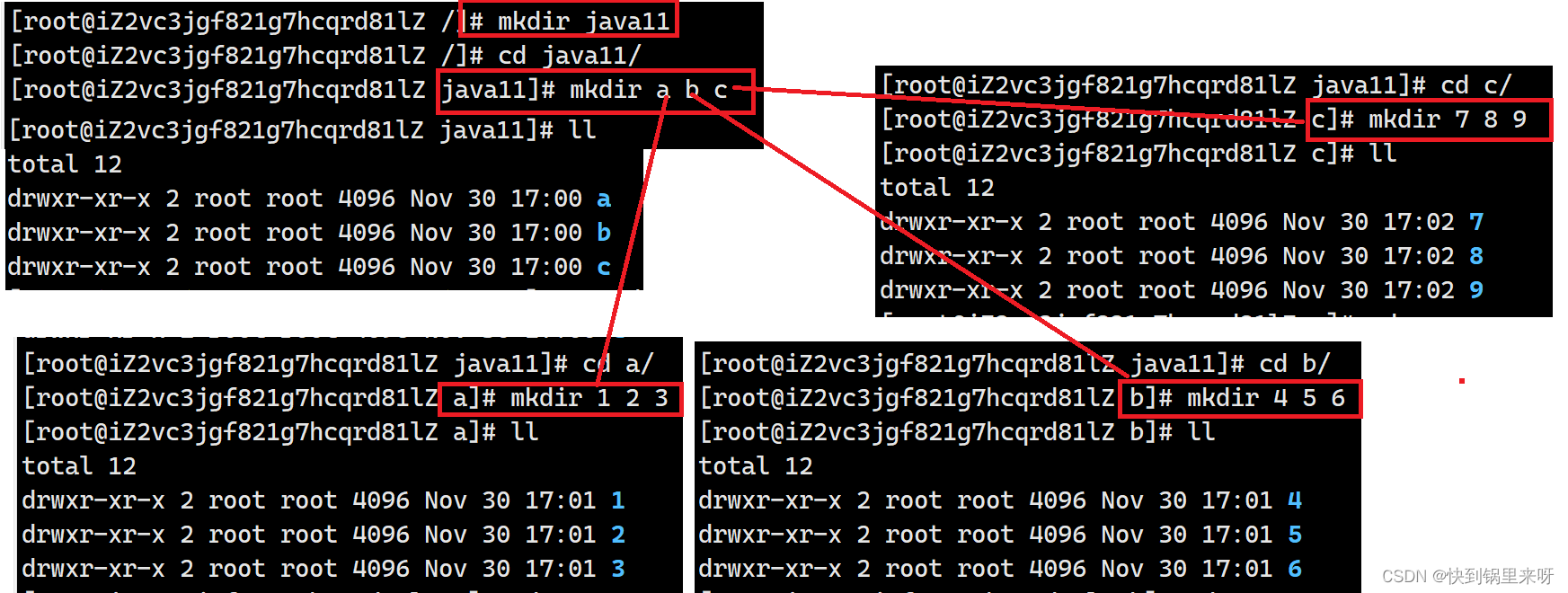
(2)tree . 命令查看目录结构(后面写 . 表示针对当前目录进行树形展示)
这个要安装先才可以使用
yum install tree
安装完成后,使用 tree . 的命令查看刚刚创建的目录结构

(3)rm 文件名 (加 -f 强制删除) 删除文件/目录
rm 后面跟上名字, 也要是一个 绝对路径或者相对路径
直接写文件名就相当于 省略了 ./ 的相对路径
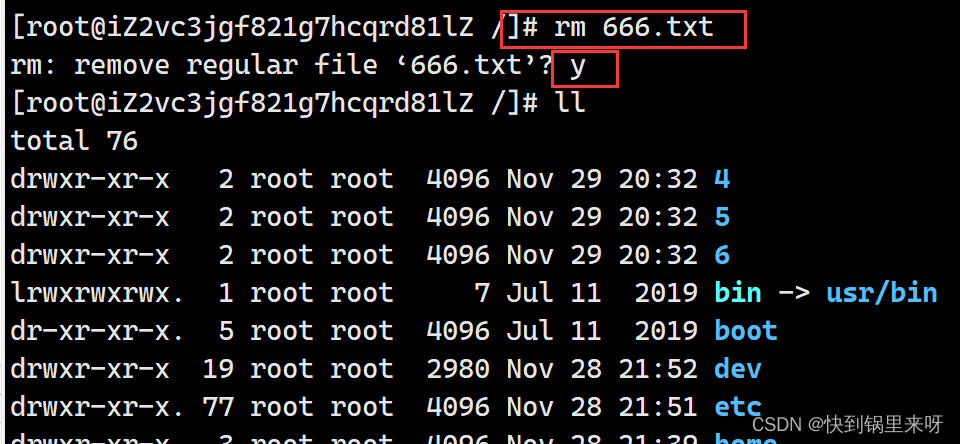

rm 删除目录,需要指定 -r 选项, r表示递归 目录里面可能包含文件也可能包含子目录,子目录里还有孙子目录, 删目录,不是只删这一个,而是把下面整体的所有的子树结点都删除了

也可以递归一次性删除目录

🦄 4. 目录/文件 的 移动/复制/改名
- mv 目标目录 目标位置 目录/文件 移动 ;或改名
- cp 目标目录 目标位置 (-r 复制目录) 目录/文件 复制 ;或改名
(1) mv 目标目录 目标位置 目录/文件 移动 ;或改名
先创建一个这样的目录



下面 移动目录

在移动的过程中,还可以改名
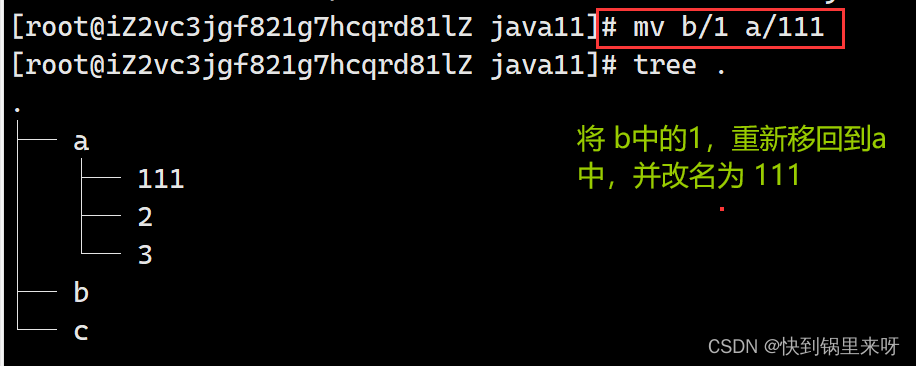
还可以只改名, 不移动
移动的目标的名字,如果目标不存在,就是重命名
如果目标存在,并且是整个目录,就会移动到这个目录下

(2) cp 目录/文件 复制
和 mv 类似,也是两个参数, 要复制谁,复制到哪里去

并且也是可以一边复制,一边改名字

如果要复制目录 就要加 -r

🦄 5. vim 对文件进行编辑
vim 相当于 Linux 上的记事本,可以针对文件进行编辑
- 打开文件 vim 文件名
- 编辑文件 按 i 进入插入模式
- 保存退出 按 ESC 先退出到普通模式,再按:进入底行模式,再输入 wq(ESC :wq)
(1)打开文件 vim 文件名(绝对路径/相对路径)
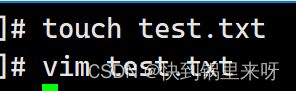
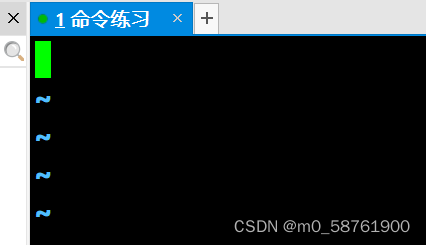
(2)编辑文件 按i进行插入模式
默认情况下,很多东西输入不了
vim 为了提高编辑速度,就引入了大量的快捷键,所以默认情况下输入,都是“快捷键”,而不是真的在输入
要想真的输入,就需要进入 “插入模式”(insert mode)
默认情况下,是 普通模式(normal mode)
进入插入模式有很多种方式,最简单的一种是 按 i 就可以进入插入模式,插入到光标之前
按了 i 之后 左下角这里出现这个 INSERT,就说明进入到了 插入模式,可以随便输入了
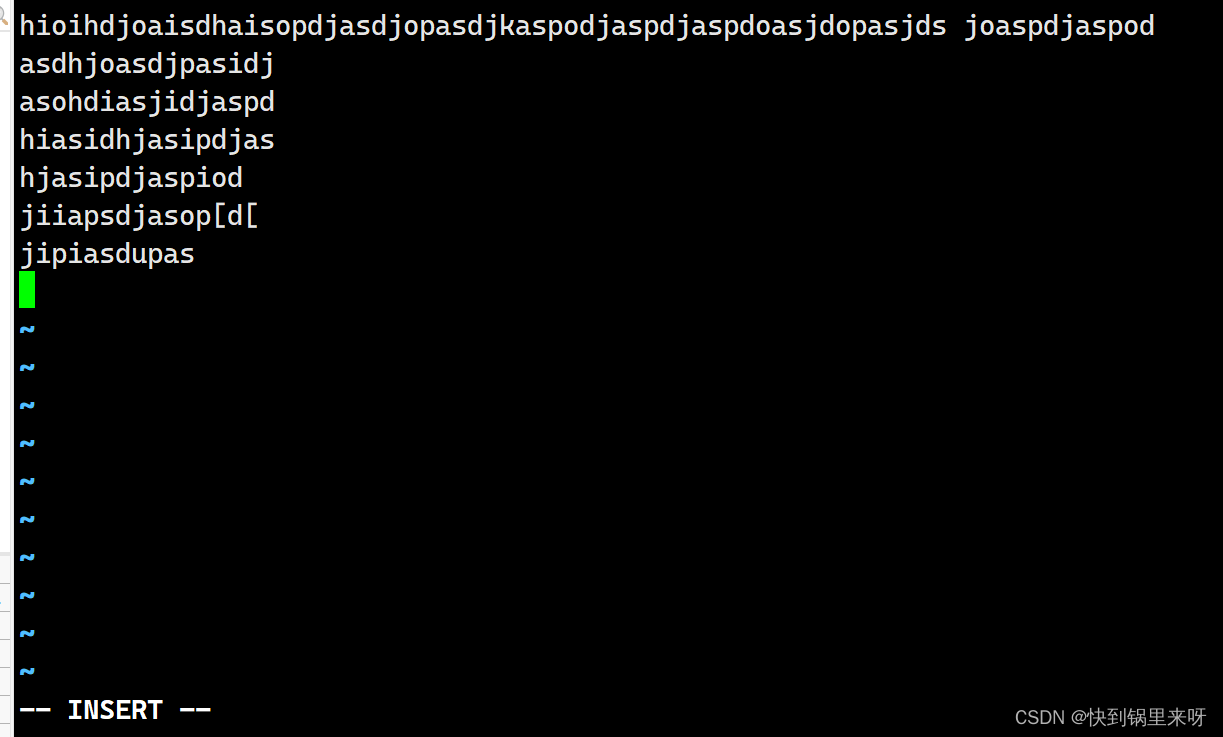
(3)保存退出 ESC
a. 先回到普通模式,按 ESC(任意模式下回到普通模式,都是ESC)
普通模式就是左下角没有 INSERT
b. 再输入 :wq 进行保存退出
输入 :之后,光标来到最底行(底行模式 last-line mode,底行模式:输入一些控制命令),
再输入 wq 保存退出
然后输入 cat 查看一下刚刚输入的内容
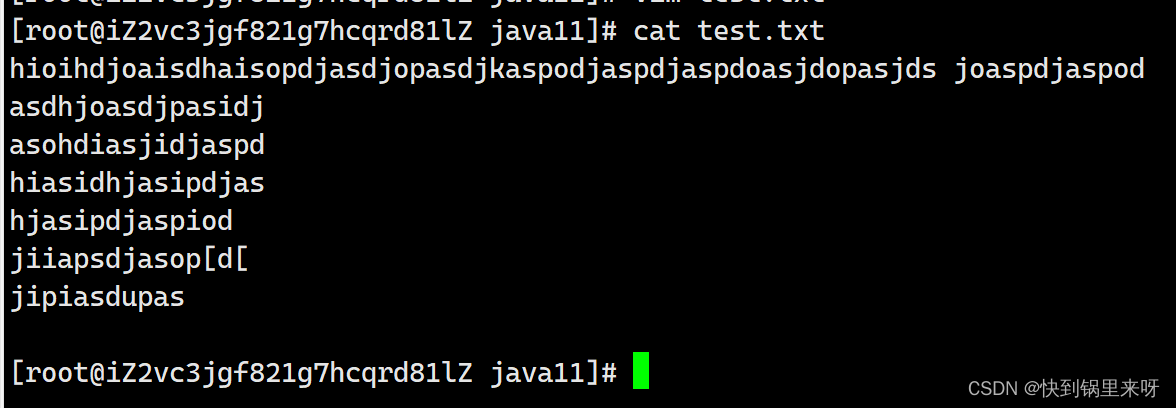
如果是没有创建文件,直接 vim 输入,就会退出不了
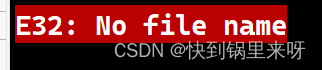
** 就可以输入 :q !不保存,进行退出**
也可以输入 : w 文件名,保存退出

🦄 6. 文本查询
grep 文本查询,查询一个文件中是否包含匹配的字符串
**(1) grep 查询文本内容 查询路径 **
ps 查看进程的操作,就相当于任务管理器
(2) ps aux 相当于任务管理器
** ps aux | grep 进程名 相当于在任务管理器中进行进程的筛选**
netstat 查看网络状态
(3) netstat -anp 查看全部进程的网络状态
** netstat -anp | grep 进程名**
netstat -anp ; ps aux 主要的作用是
比如启动某个服务器,服务器启动成功,还是失败,
可以通过 ps aux 来查看这个服务器的进程是否存在
通过 netstat -anp 查看服务器端口是否正确绑定
**(1) grep 效果就是进行字符串匹配,会把文件内容逐行进行匹配,看某一行是否包含你要查询的字符串,如果包含就把整个行给获取到 **

(2) ps 查看进程的操作,就相当于任务管理器
a. 直接输入ps,显示的只是和当前终端相关的进程

b. 需要使用** ps aux 就可以看到更完整的进程列表了**

c. 管道操作:把前一个进程的输出,作为后一个进程的输入(相当于进程筛选)
ps aux | grep 名字

(3) netstat 查看网络状态
a. 尤其是可以用来查看,某个进程绑定的端口如何,或者是查看某个端口是否被某个进程绑定
netstat -anp 查看全部进程的网络状态
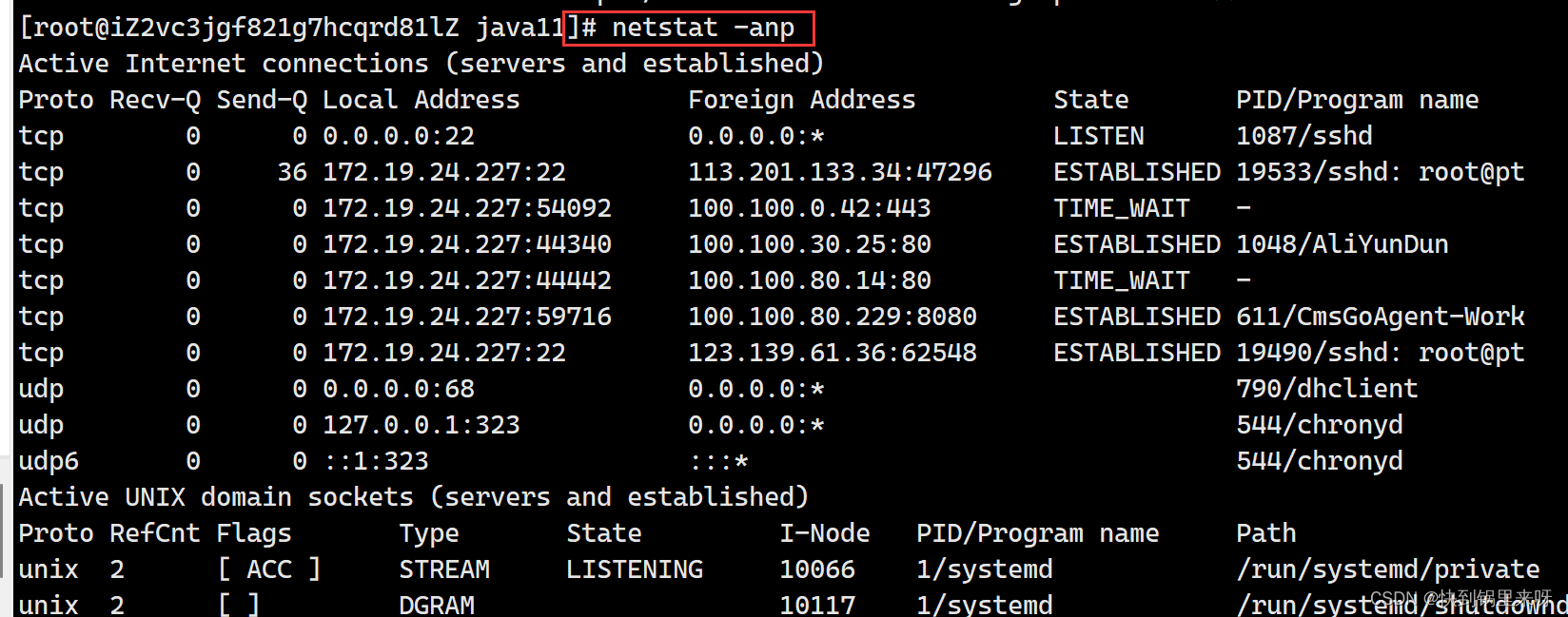
b. 查看所要查询进程的网络状态
netstat -anp | grep 进程名

版权归原作者 快到锅里来呀 所有, 如有侵权,请联系我们删除。
